Parámetro de imagen de limpieza desconocido cuando se usa dism
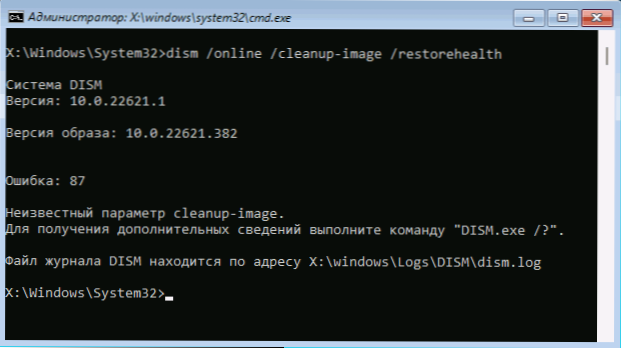
- 4323
- 675
- Gilberto García
Al restaurar el almacenamiento de los componentes de Windows 11 o Windows 10 utilizando comandos EMM, algunos usuarios pueden encontrar un error: un parámetro de imagen de limpieza desconocido, aunque los comandos se ingresan correctamente y sin errores.
En esta instrucción, en detalle sobre qué causó un error y qué hacer para realizar las acciones necesarias. Sobre un tema cercano sobre otros errores con el mismo código: Error 87 cuando se usa comandos EMM - Causas y soluciones.
¿Por qué el parámetro de imagen de limpieza no funciona en dism y cómo solucionarlo?
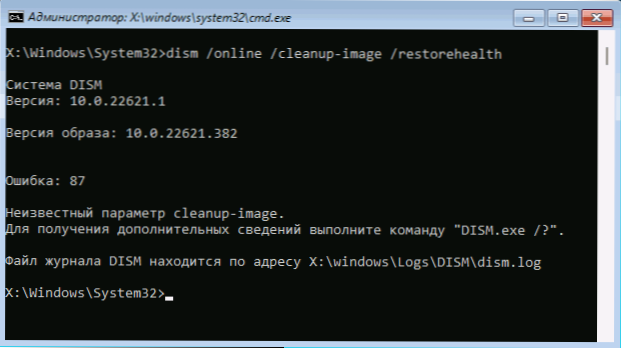
En la mayoría de los casos, el error "Imagen de limpieza de parámetros desconocidos" durante la ejecución de comandos EMM se produce cuando se combinan las siguientes dos condiciones:
- Los equipos se realizan en la línea de comando en el entorno de recuperación o con una unidad flash de carga
- El equipo es parámetro /En línea Se indica la apelación a la imagen de trabajo del sistema
Trabajando en el entorno de recuperación, el usuario no puede realizar operaciones familiares, como Dism /online /limpiando-imagen /restauración, Dado que involucran el lanzamiento y las acciones de la imagen de un sistema que actualmente está en condiciones de trabajo, es decir, destinadas a trabajar en un sistema operativo avanzado. De ahí el error que informa sobre la inaccesibilidad del parámetro.
Si abre un certificado por parámetros asequibles utilizando un comando Dism /en línea /? Puedes ver que el parámetro Limpieza Disponible al realizar el comando especificado en ventanas avanzadas y está ausente cuando se usa el entorno de recuperación: la lista de parámetros compatibles difiere, dependiendo de la imagen de servicio y su condición.
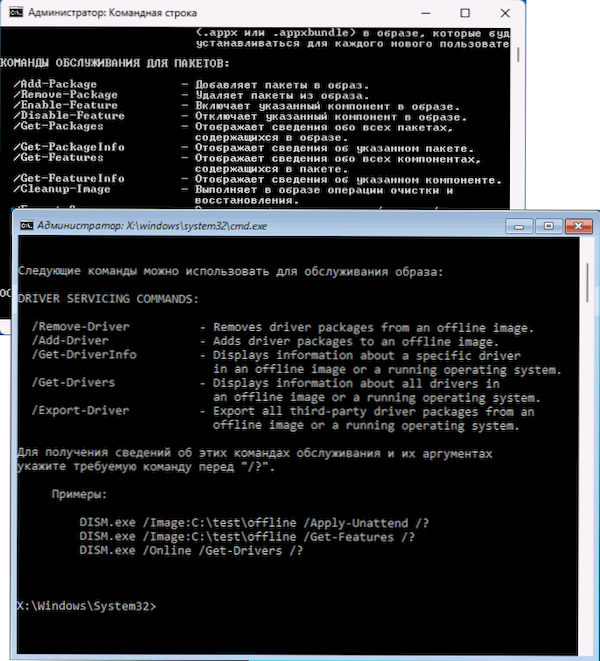
Sin embargo, para realizar las tareas necesarias sobre la imagen del sistema (almacenamiento de los componentes) vomitando. Actúas de una de las siguientes maneras:
- Si es posible iniciar Windows en un modo seguro, use comandos de recuperación regulares en modo seguro: funcionarán.
- Realizar operaciones en imagen fuera de línea. Un ejemplo de un equipo para verificar la imagen:
Dism /Image: C /Cleanup-Image /ScanHealth
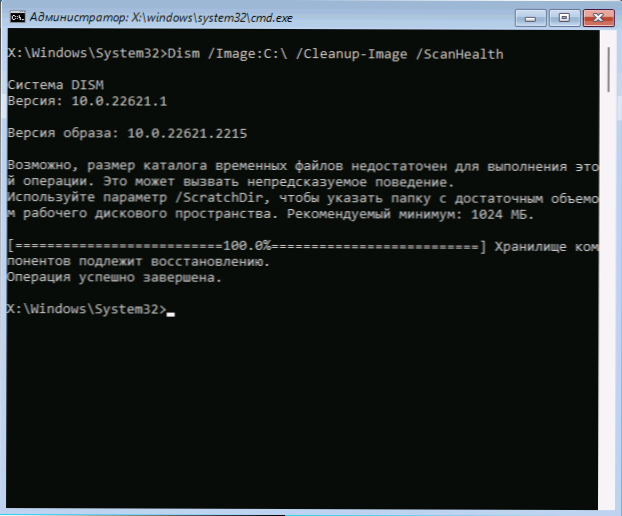 La restauración de la imagen requerirá una indicación de la fuente de recuperación, se pueden encontrar ejemplos en estas instrucciones (escritas para Windows 11, pero también es adecuada para Windows 10).
La restauración de la imagen requerirá una indicación de la fuente de recuperación, se pueden encontrar ejemplos en estas instrucciones (escritas para Windows 11, pero también es adecuada para Windows 10). - Puede usar WinPE para restaurar el almacenamiento de componentes y archivos del sistema.
Espero que la instrucción ayude a comprender las razones del error, resolver el problema y realizar las acciones necesarias para restaurar la imagen del sistema y la integridad de los archivos del sistema de Windows.
- « Enviar cartas confidenciales a Gmail
- Direcciones de hardware aleatorias en Windows 11 y Windows 10 ¿qué es, cómo habilitar o deshabilitar »

